안녕하세요. 스페셜 매뉴얼입니다. 지금 포스팅은 갤럭시워치 녹음 기능 사용 방법을 소개하는 글입니다. 스마트폰과 연동해서 사용할 수 있는 갤럭시워치는 기존 스마트폰에서만 사용했던 몇가지 기능들을 이용할 수 있는데요. 이 중에서 개인적으로 매우 편리하다고 생각되는 기능이 바로 갤럭시워치 음성녹음입니다. 보통 음성녹음은 중요 순간에 놓치면 안되는 대화를 녹음하기 위해서 사용되는데요. 그래서 항상 착용하고 있는 갤럭시워치에서 음성녹음을 사용하면 스마트폰보다 더 빠르고 편리하게 녹음할 수 있다는 것이 장점입니다. 게다가 갤럭시워치의 마이크 품질은 우수한 편이기에 나중에 녹음된 결과물을 들어보아도 큰 노이즈없이 선명하게 들려 사용에 만족도도 높습니다.
그래서 강의실에서 교수님, 선생님의 말을 녹음하고 싶다거나 다른 사람과의 대화를 법적 증거로 사용하고 싶으시다면 이번 글의 갤럭시워치 녹음 기능 사용법을 알아두시는 것을 추천드립니다. 본문에서는 기본적인 갤럭시워치 음성 녹음 방법부터 어떻게 폰에서 녹음된 파일을 확인할 수 있는지와 더 빠르게 녹음할 수 있도록 단축키를 설정하는 방법까지 준비해보았습니다. 참고하셔서 편리하게 활용해보시길 바랍니다.
갤럭시워치 녹음 기능 사용 방법

1. 갤럭시워치 시계화면을 아래에서 위로 밀어올립니다.

2. 앱스화면에서 음성녹음 앱을 클릭합니다.
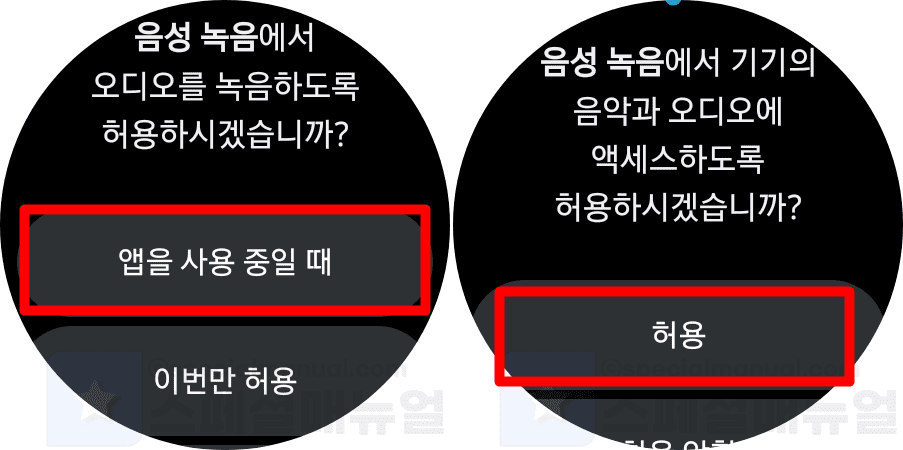
3. 오디오 녹음 허용 안내에서 앱을 사용 중일 때를 클릭합니다.
4. 음악과 오디오 엑세스를 허용합니다.
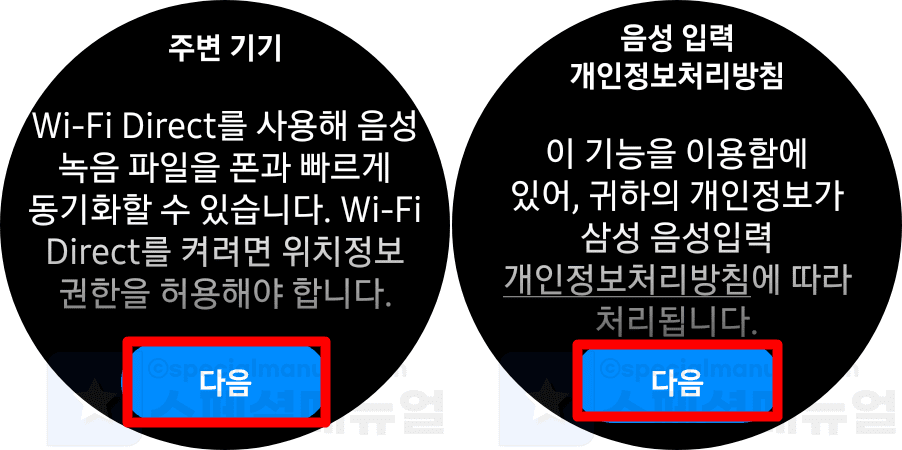
5. 주변기기 및 개인정보처리방침에서 모두 다음과 허용을 누릅니다.
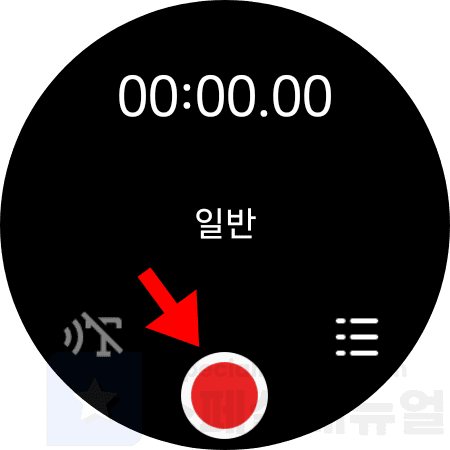
6. 음성 녹음 시작 버튼을 클릭합니다.
좌측의 T 버튼을 누르면 음성 녹음을 텍스트로 변환할 수 있고 우측의 목록 버튼을 누르면 갤럭시워치로 녹음한 파일을 확인하고 들어볼 수 있습니다.
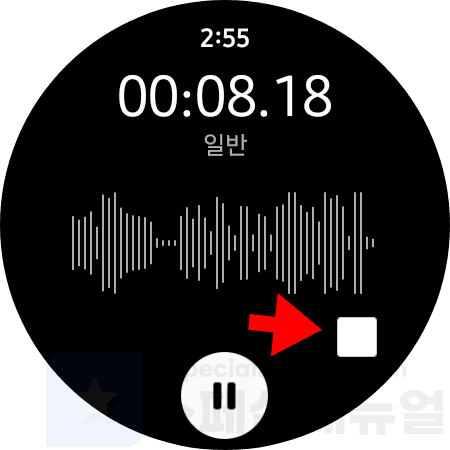
7. 음성 녹음 종료 버튼을 클릭합니다.
ll 버튼을 누르면 녹음이 일시중지되며 다시 시작버튼을 누르면 중지된 음성녹음을 이어서 시작할 수 있습니다. 음성 녹음 종료버튼은 ■ 모양으로 생겼으니 참고하시길 바랍니다.
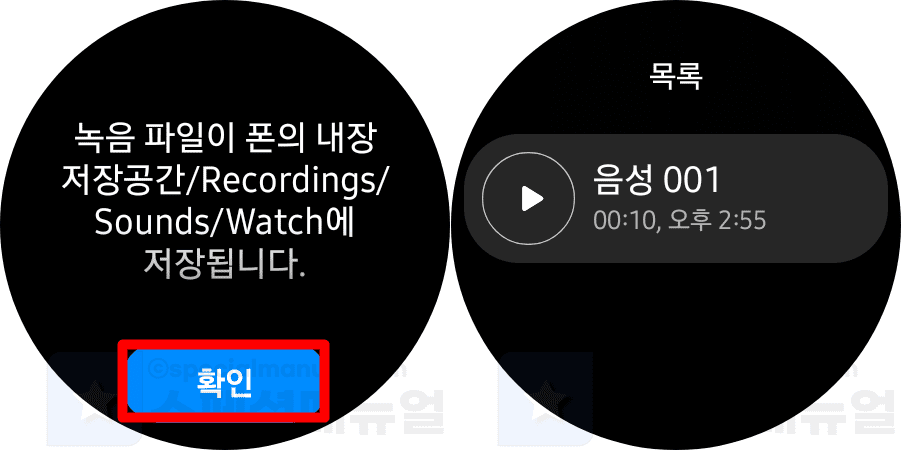
8. 갤럭시워치 녹음 파일 저장 안내에서 확인을 클릭합니다.
9. 갤럭시 워치 녹음이 완료되었습니다.
갤럭시워치는 스마트폰과 연동되어 있을 경우 폰의 내장저장공간/Recordings/Sounds/Watch 폴더에 저장되게 됩니다.
갤럭시워치 녹음 파일 폰에서 확인 방법
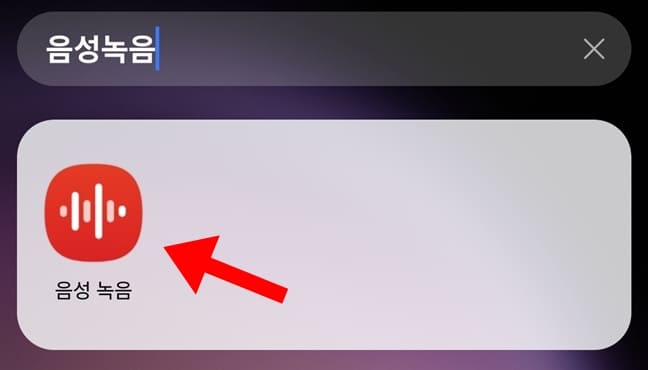
1. 스마트폰에서 음성 녹음 앱을 실행합니다.
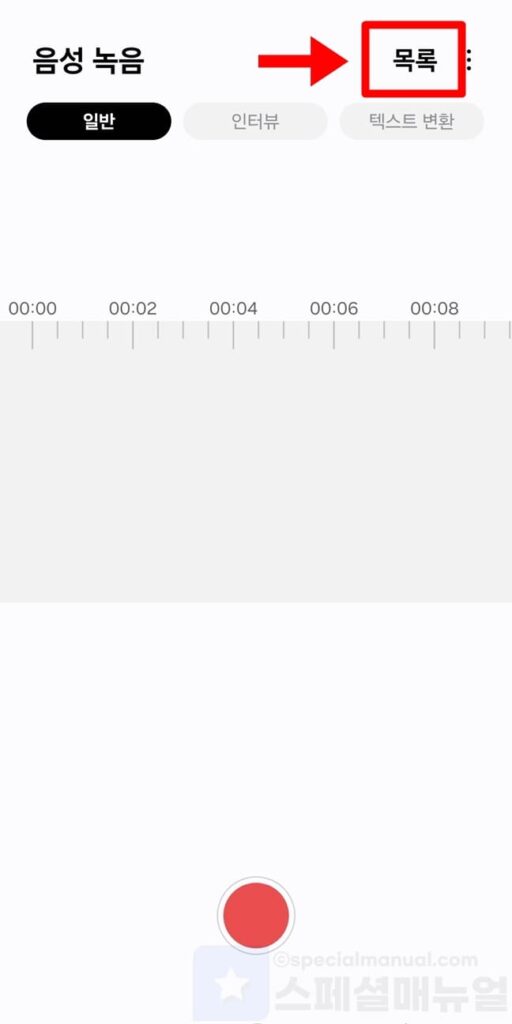
2. 우측 상단의 목록 버튼을 클릭합니다.
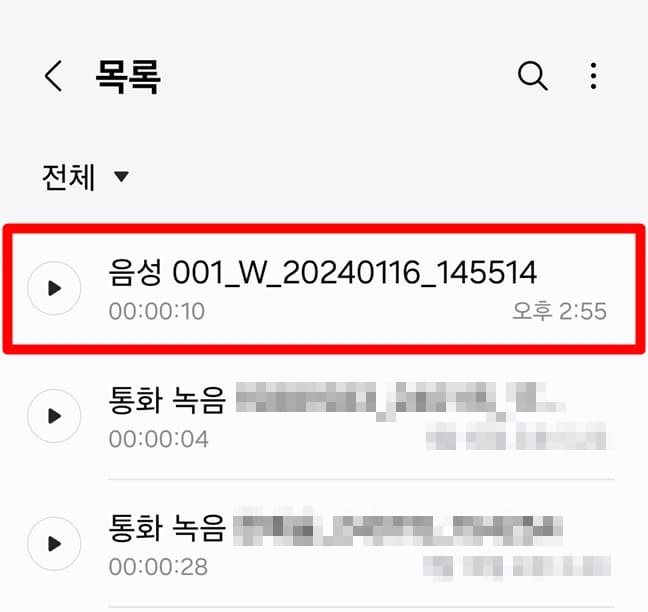
3. 갤럭시워치 음성 파일을 확인할 수 있습니다.
갤럭시워치에서 녹음된 음성파일은 제목에 W가 들어가 있으며 뒤의 숫자는 녹음한 일시와 시간을 의미합니다.
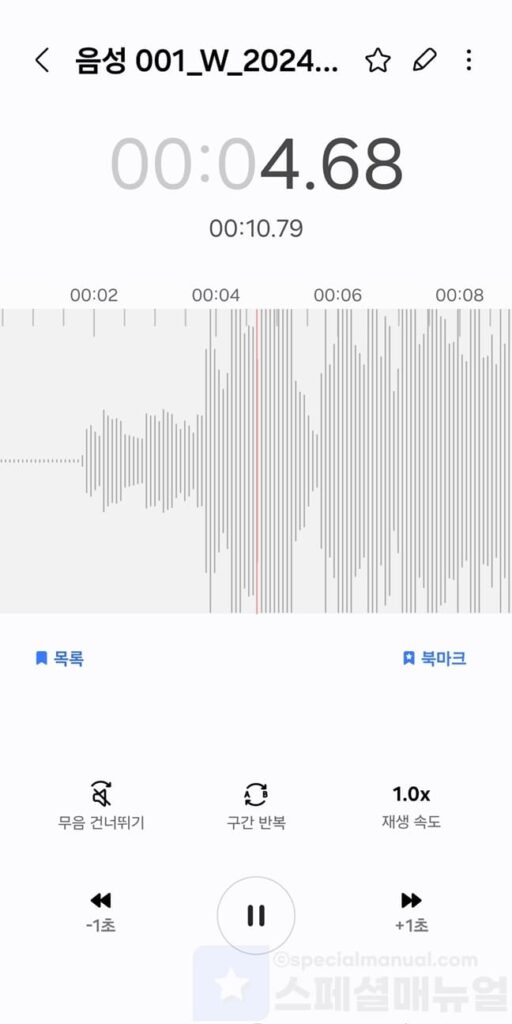
4. 클릭시 워치에서 녹음한 파일을 재생할 수 있습니다.
이렇게 갤럭시워치에서 녹음한 음성 파일은 다른 앱으로 공유하거나 편집도 가능하며 재생속도 변경, 구간반복 등의 기능도 사용할 수 있습니다.
갤럭시워치 음성녹음 단축키 설정 방법
갤럭시워치 음성녹음 앱을 단축키로 설정하면 직접 앱을 찾아서 실행하지 않고도 빠르게 실행시켜 녹음하는 것이 가능합니다. 보통 홈버튼 두번누르기를 단축키로 설정하는 경우가 많으니 아래 방법을 참고하여 바로 설정해보세요.

1. 갤럭시워치 시계화면을 위에서 아래로 끌어내립니다.
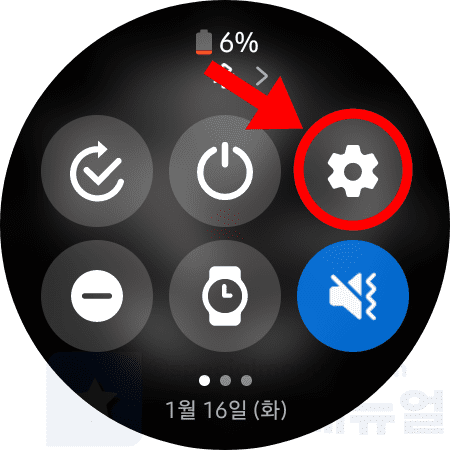
2. 설정 버튼을 클릭합니다.
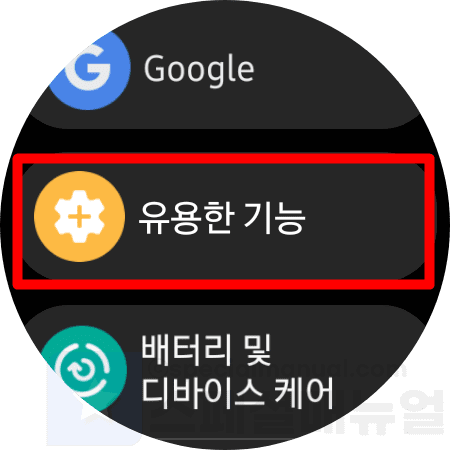
3. 유용한 기능을 누릅니다.
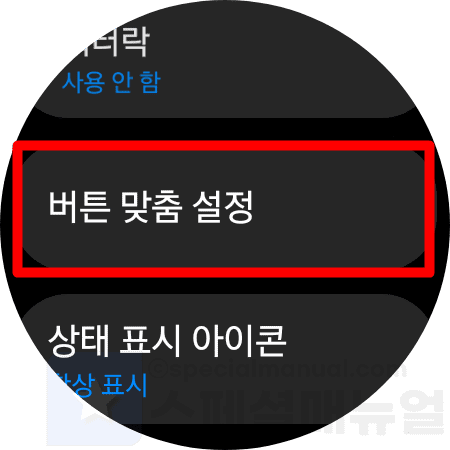
4. 버튼 맞춤 설정을 클릭합니다.
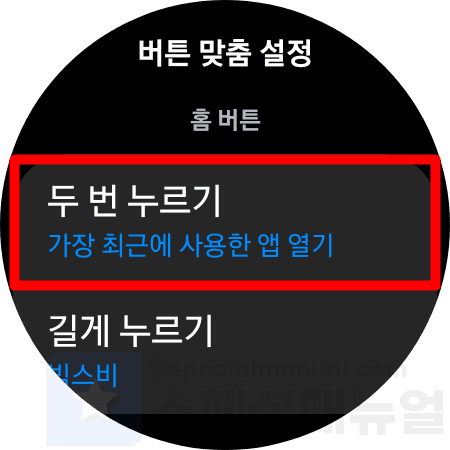
5. 두 번 누르기를 클릭합니다.

6. 음성 녹음 앱을 선택합니다.
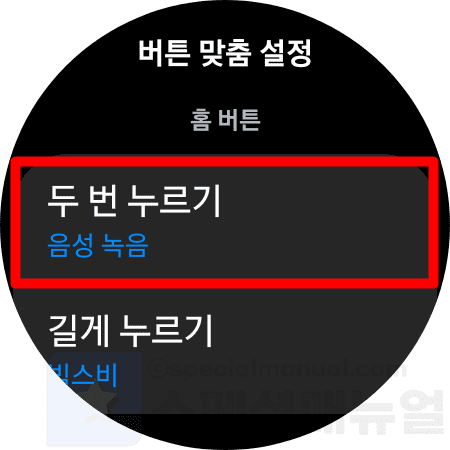
7. 갤럭시워치 녹음 기능이 단축키로 설정되었습니다.

이제 홈버튼을 두번 연속으로 누르면 곧바로 음성녹음 앱이 실행되게 됩니다. 참고로 두번 누르기가 아니라 길게누르기로도 단축키 설정이 가능하니 편리하신 것으로 설정하여 이용해보시길 바랍니다.
여기까지 스페셜 매뉴얼에서는 갤럭시워치 음성 녹음 사용 방법을 안내드렸습니다. 많은 분들께 도움이 되셨길 바라면서 글을 마치겠습니다. 감사합니다.
